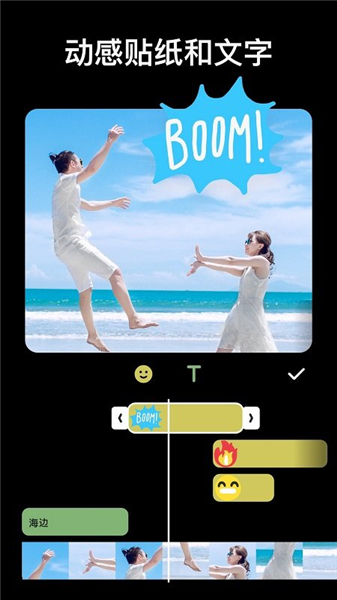Inshot是由杭州影笑科技有限责任公司开发的视频编辑软件,为您的录制视频提供瞬间焕新的可能。Inshot内置丰富强大的编辑功能,操作简便易上手。您可以轻松为视频添加背景音乐、各种特效以及不同背景等元素,同时提供多种模板供您选择使用。就算您是编辑视频的新手,也无需担心,因为在Inshot一切都能轻松搞定。
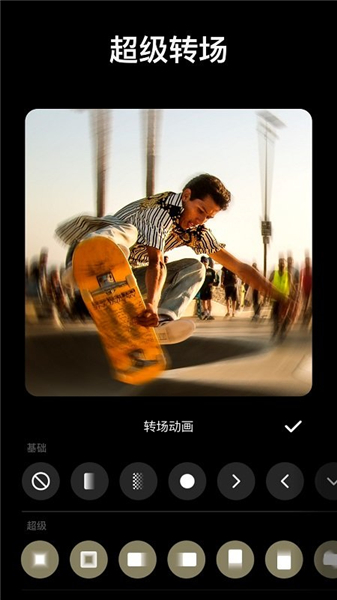
1、打开InShot,首先选中一个轨道进行编辑,确保您想要编辑的视频或音频轨道被选中。
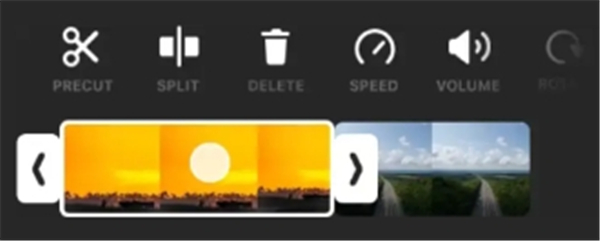
2、使用拖动把手来剪辑视频,调整视频的开始和结束位置,以便精确控制内容的展示。
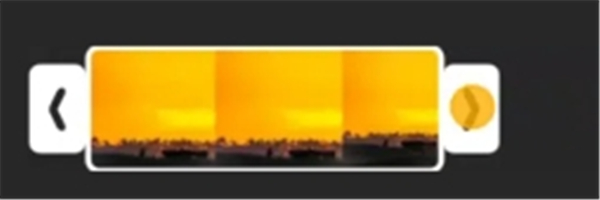
3、放大时间轴,以便进行精确剪切。您可以更好地查看细节;同时缩小视图可以帮助您预览整个时间轴,方便调整。
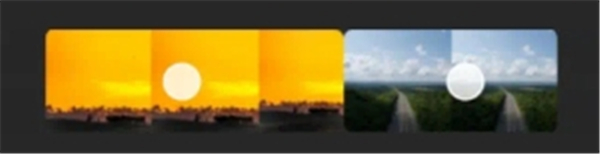
4、如果您需要调整视频片段的顺序,可以长按选中某个片段并拖动到新的位置。
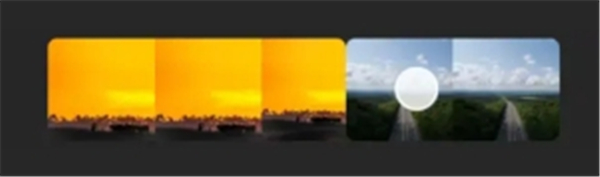
5、如果在编辑过程中调整了某个视频片段的尺寸,双击该片段可以快速回到原始尺寸,方便您进行进一步的编辑。
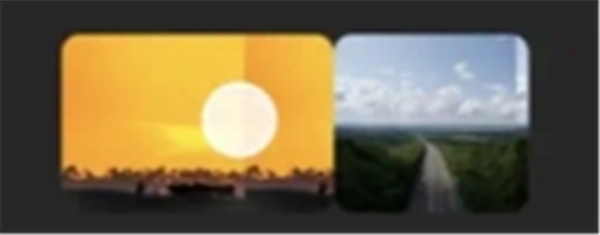
1、打开InShot后,导入您想编辑的视频。
2、在底部菜单中,选择“音乐”选项。
3、点击“歌曲”选项,浏览并选择您想要导入的音乐。
4、下载完成后,点击“使用”按钮。
5、最后,点击“确定”即可将音乐添加到视频中。
1、启动 InShot 应用程序,进入您要编辑的视频项目。
2、在下方菜单栏中,点击“音乐”选项。
3、点击视频下方的音频条(粉色条),进入音频编辑界面。
4、找到音频声音按钮,拖动它到最左侧,降低音量至最低。
5、完成音量调整后,点击右上角的“保存”按钮。这样,您的视频将没有原音,您可以继续编辑或导出视频。
1、首先,找到并启动您的 InShot 应用程序。在应用主界面,浏览您的视频库,选择您想要编辑的视频。这一过程很简单,您只需点击相应的视频缩略图,即可进入编辑模式。
2、一旦进入视频编辑界面,您会看到屏幕下方有多个功能选项。点击“T”符号,进入字幕编辑界面。这是添加和修改字幕的地方,让您的视频更加丰富。
3、在字幕编辑界面,您会看到一个文本框。点击此框,输入您想要添加的字幕内容。无论是对话、旁白还是说明,您都可以在这里自由输入。
4、输入完字幕后,您可以根据需要调整其在视频中的位置。确保字幕不会遮挡重要画面,并且在观众观看时能轻松阅读。
5、选择字幕轨道后,您可以按住字幕并拖动它到希望放置的具体位置。这种灵活性使得您可以精确控制字幕的出现位置,提升观众的观看体验。
6、接下来,点击字幕设置选项,您将可以调整文字的颜色、大小、字体以及阴影等属性。根据视频的主题和风格,选择合适的字体和颜色,使字幕更加吸引眼球,增强视觉效果。
7、完成所有设置后,记得预览您的视频,查看字幕是否与视频内容相符。如果有需要,随时返回编辑界面进行调整,直到您满意为止。
1、首先,打开 InShot 应用并选择您要编辑的视频项目。在视频轨道中,找到两个视频片段之间的小按钮。这通常位于两个视频缩略图的中间,点击该按钮以进入转场效果设置界面。
2、在转场设置界面,您会看到多种转场动画供您选择。您可以浏览不同的转场效果,选择一个适合您视频风格的过渡动画。点击您想要的动画后,可以选择其出现的时长。这使得转场更加平滑,增强视觉效果。
3、设置好转场动画的时长后,记得点击右侧的勾号按钮以保存您的设置。这将应用您选择的转场效果,使其生效。
4、如果您希望使用 InShot 提供的基础转场效果,可以在页面右下角找到“基础转场”选项。点击后,您可以直接使用这些简单的转场效果,让视频切换更加自然。
5、完成转场设置后,建议您播放视频以预览效果。查看转场是否流畅,并确保它与整体视频内容和节奏相匹配。如有需要,可以随时返回进行调整。
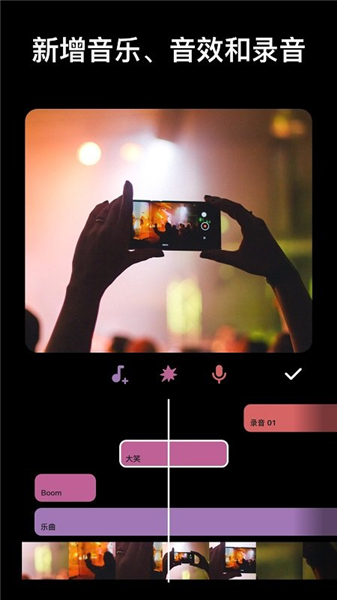
1、视频编辑工具:InShot 2024官方版提供了丰富的视频编辑功能,让用户能够将拍摄的视频进行个性化处理。用户可以裁剪、剪辑、调整视频速度等,让视频内容更加精彩。
2、多样化特效和滤镜:应用内置了各种炫酷的特效和滤镜,用户可以为视频添加多种视觉效果,如动感转场、缤纷滤镜等,让视频焕然一新。
3、背景音乐添加:用户可以从应用提供的音乐库中选择合适的背景音乐,为视频增添动感和情感色彩。也可以导入本地音乐,让视频更贴近用户的需求。
4、丰富的模板资源:InShot提供了大量精美的视频模板,用户可以根据自己的需求选择合适的模板,快速制作出专业水准的视频作品。
Inshot优势:
1、操作简单易上手:InShot 2024官方版的操作界面简洁直观,新手用户也能轻松上手。各项编辑功能和工具均设置在直观的位置,用户可以快速找到并使用。
2、高品质视频输出:尽管操作简单,但软件输出的视频质量却不容小觑。用户可以轻松创建出高分辨率、流畅的视频作品,展现专业水准的编辑技能。
3、定制化编辑:除了丰富的模板资源外,用户还可以根据自己的创意和需求对视频进行定制化编辑。从文字添加到特效效果,都能满足用户个性化的编辑需求。
4、快速导出与分享:编辑完成后,用户可以快速导出视频,并选择分享到社交媒体平台或保存到本地相册。快捷的分享功能让用户可以及时与朋友分享精彩时刻。
1、下载与安装:在应用商店搜索“InShot 2024官方版”,下载并安装到您的设备上。
2、导入视频素材:打开应用后,选择导入您想要编辑的视频素材。可以从相册中选取已有视频,也可以直接拍摄新的视频素材。
3、编辑视频:使用应用提供的各种编辑工具对视频进行编辑,包括剪辑、添加滤镜、调整音频等。根据您的需求和创意进行编辑,使视频内容更加生动有趣。
4、添加背景音乐和特效:选择合适的背景音乐,并添加各种特效和动态转场,为视频增添更多趣味和视觉效果。
5、预览与导出:在编辑完成后,预览视频效果,确认无误后,点击导出按钮将视频保存到设备相册中。
6、分享视频:如果希望与他人分享视频作品,可选择分享到社交媒体平台或通过消息应用发送给朋友。